Ввод данных и форматирование структур документа.
Выбор начальных параметров документа и форматирование структур (шрифт, абзац) можно устанавливать сразу же при вводе данных в документ или изменять после окончания набора документа.
При вводе данных в документ переход на следующую строку или страницу осуществляется автоматически (согласно установленным полями страницы). Для принудительного перехода на следующую строку необходимо нажать клавишу Enter.
Замечания. Нажатие клавиши Enter порождает абзац, который имеет все параметры предыдущего.
К параметрам абзаца относят:
отступы абзаца от границ страницы;
отступ первой строки относительно других;
Выравнивание строк.
Параметры абзаца устанавливаются следующим образом:
| меню WordPad | или | контекстное меню WordPad |
| Формат Þ Абзац... | Абзац... | |

| 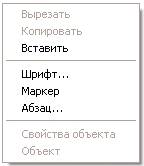
|

Числовые значения отступа выражаются в сантиметрах.
Выравнивать абзац можно с левой (По левому краю) или правой (По правому краю) пределом. Центрирование текста обеспечивает выравнивание (по центру);
Рекомендация. Выравнивать абзац можно также с помощью кнопок, расположенных на панели инструментов Панель форматирования:

Рекомендация. Для установки параметров абзацев можно использовать также линейку, которая отображается под панелью инструментов:

Замечания. Установленные параметры форматирования действуют или для текущего абзаца или для выделенных.
Навигация: для перемещения текстового курсора используют клавиши и их комбинации:
Замечания. Навигацию по документу можно осуществлять с помощью линеек прокрутки и установка указателя мыши в нужное место документа с последующим нажатием левой кнопки мыши.
Выделение: Чтобы указать редактору, над которым фрагментом будет выполняться некоторая операция, соответствующую часть документа необходимо выделить. Выделенный фрагмент имеет инверсное изображение.
Для выделения элементов документа используют мышь или клавиатуру или мышь в комбинации с клавиатурой.
Шрифты
Выбор шрифта осуществляется одним из следующих вариантов:
меню редактора Формат Þ Шрифт,
или контекстное меню документа Þ Шрифт,
или Панель форматирования: Þ окно шрифтов.

Рекомендация. При подготовке текстовых документов лучше пользоваться шрифтами True Type, которые выглядят на бумаге так, как и на экране. Признаком такого типа шрифта есть две буквы Т слева от гарнитуры шрифта:







